php小编子墨今天要和大家分享的是红米K40怎么开启小窗口模式。随着智能手机功能的不断增加,小窗口模式成为了用户使用手机时的一种便捷方式。而红米K40也不例外,它提供了简便易行的操作方法,让用户可以轻松享受多任务处理的乐趣。接下来,让我们一起来了解一下具体的开启方法吧!
1、首先,从红米k40手机底部向上滑动并稍停顿打开多任务界面,点击左上角的【小窗应用】。
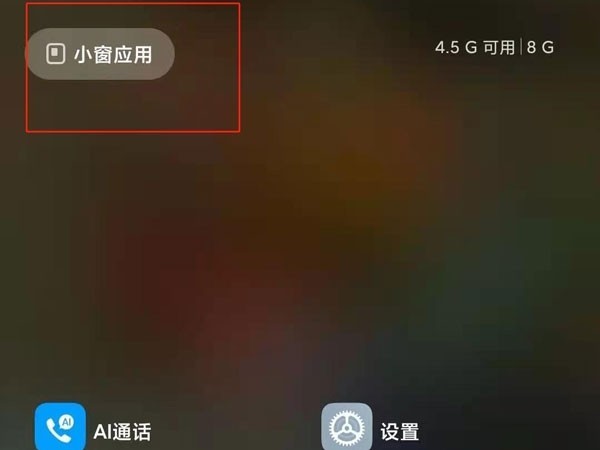
2、接着,点击要开启的小窗应用即可。
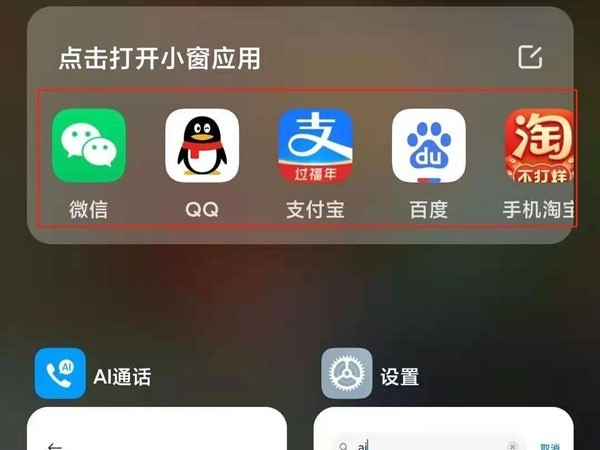
3、最后,点击右上角编辑图标可编辑常用小窗应用。
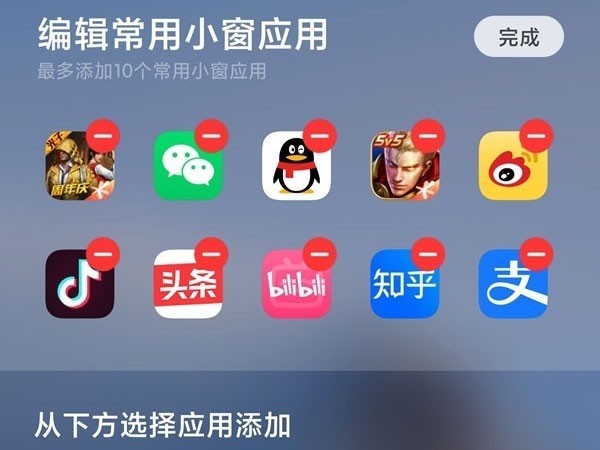
以上是红米k40怎么开启小窗口模式_红米k40开启小窗口模式方法的详细内容。更多信息请关注PHP中文网其他相关文章!




